Wie fordert man Lesebestätigungen von E-Mails mit bestimmten Bedingungen an?
Wenn Sie täglich große Mengen von E-Mails an verschiedene Kunden versenden, benötigen Sie wahrscheinlich eine Bestätigung darüber, ob wichtige E-Mails gelesen wurden oder nicht. Das bedeutet, dass Sie nur Lesebestätigungen für diejenigen E-Mails erhalten möchten, die bestimmte Kriterien erfüllen, und nicht für alle gesendeten E-Mails. In diesem Fall stelle ich Ihnen eine einfache Methode vor, um Lesebestätigungen für bestimmte E-Mails anzufordern.
Lesebestätigungen von E-Mails mit bestimmten Bedingungen anfordern
Lesebestätigungen von E-Mails mit bestimmten Bedingungen anfordern
1. Gehen Sie in Outlook auf die Registerkarte „Start“, klicken Sie in der Gruppe „Verschieben“ auf „Regeln“ und dann im Dropdown-Menü auf „Regeln & Warnungen verwalten“.

2. Klicken Sie im Fenster „Regeln und Warnungen“ auf die Schaltfläche „Neue Regel“ unter der Registerkarte „E-Mail-Regeln“.

3. Wählen Sie im Fenster „Regel-Assistent“ die Option „Regel auf Nachrichten anwenden, die ich sende“ im Abschnitt „Von einer Vorlage oder einer leeren Regel beginnen“. Klicken Sie dann auf die Schaltfläche „Weiter“.
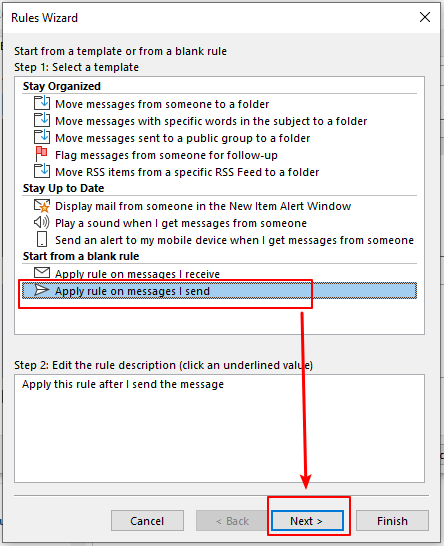
4. Legen Sie die gewünschten Bedingungen aus der vorgeschlagenen Liste fest. Zum Beispiel möchte ich nur dann eine Lesebestätigung erhalten, wenn das Wort „test“ im Betreff oder im Text der E-Mail enthalten ist.
- Aktivieren Sie die Option „mit bestimmten Wörtern im Betreff oder Text“ in Schritt 1.
- Klicken Sie auf die unterstrichenen Worte „bestimmte Wörter“ in Schritt 2.
- Das Dialogfeld „Text suchen“ erscheint. Geben Sie das Wort „test“ in das Feld ein.
- Klicken Sie auf die Schaltfläche „Hinzufügen“.
- Klicken Sie dann auf die Schaltfläche „OK“.
- Klicken Sie im Fenster „Regel-Assistent“ auf die Schaltfläche „Weiter“, um zum nächsten Schritt zu gelangen.
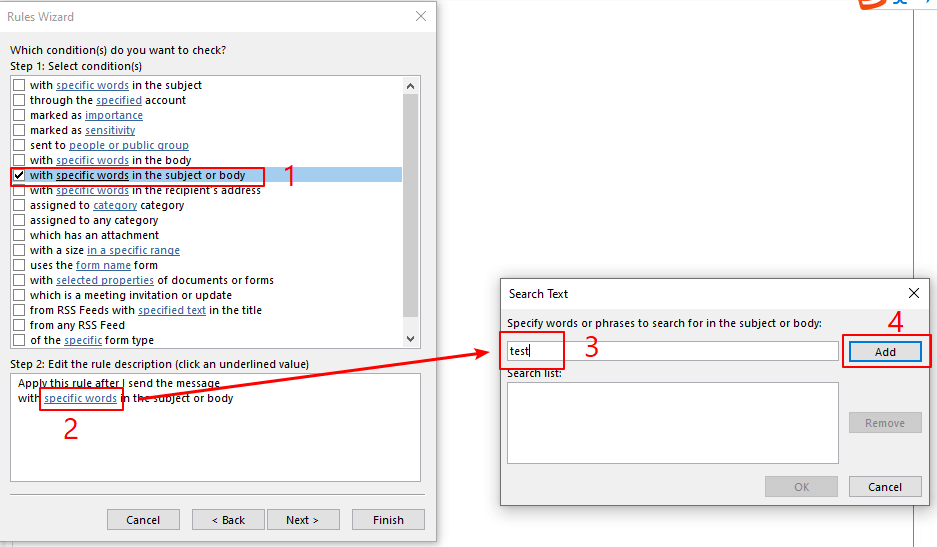
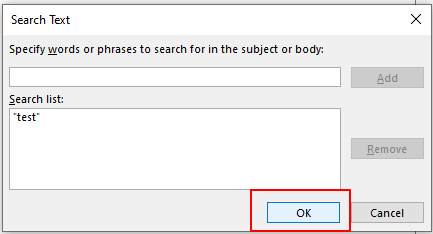
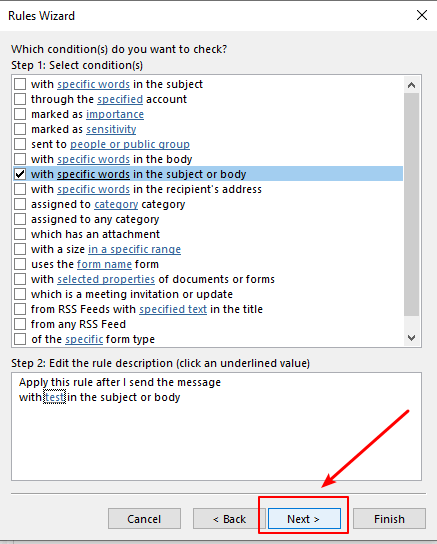
5. Legen Sie die Aktionen fest. Aktivieren Sie die Option „Benachrichtigen, wenn es gelesen wurde“ in Schritt 1. Klicken Sie dann auf die Schaltfläche „Weiter“.
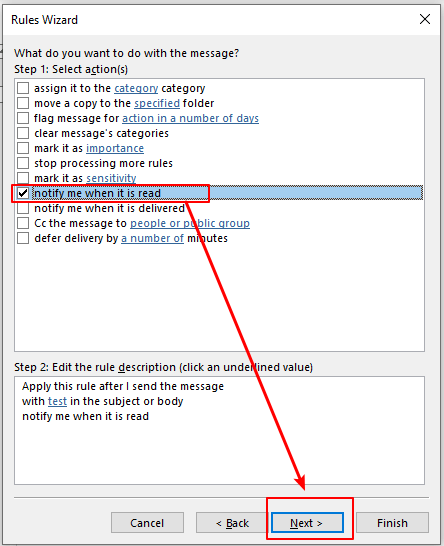
6. Legen Sie Ausnahmen fest. Wenn keine Ausnahmen vorliegen, klicken Sie auf die Schaltfläche „Weiter“.
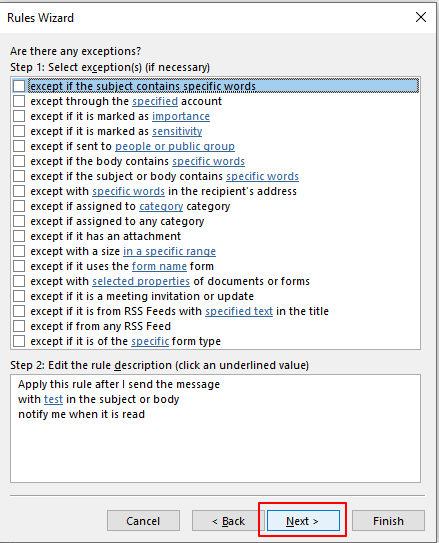
7. Geben Sie einen Namen für diese Regel ein und richten Sie Regeloptionen ein. Stellen Sie sicher, dass die Option „Diese Regel aktivieren“ aktiviert ist. Klicken Sie dann auf die Schaltfläche „Beenden“.
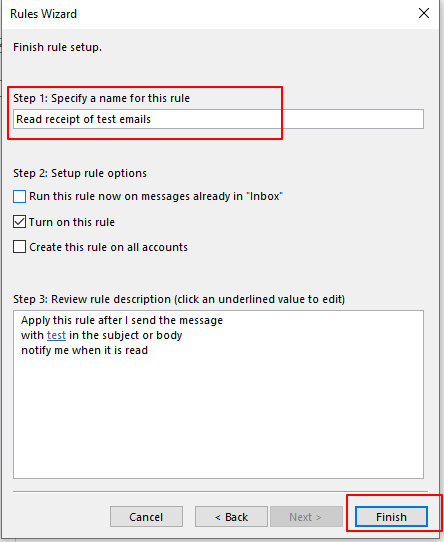
8. Ein Microsoft Outlook-Warnungsdialogfenster erscheint. Klicken Sie auf die Schaltfläche „OK“.

9. Klicken Sie im Fenster „Regeln und Warnungen“ auf die Schaltfläche „Anwenden“ und dann auf die Schaltfläche „OK“.
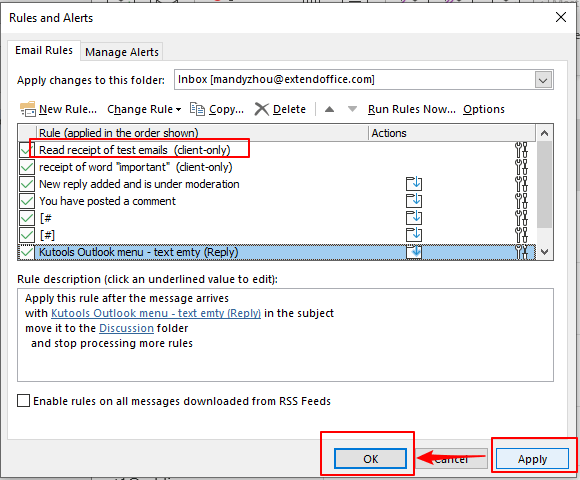
10. Nun ist die Regel zur Anforderung einer Lesebestätigung eingerichtet. Nachdem die E-Mail mit dem Wort „test“ im Betreff oder Text zugestellt wurde und der Empfänger die E-Mail liest, wird eine Lesebestätigung an Ihren Posteingang in Outlook gesendet. Die Benachrichtigung über die Lesebestätigung wird wie folgt aussehen.
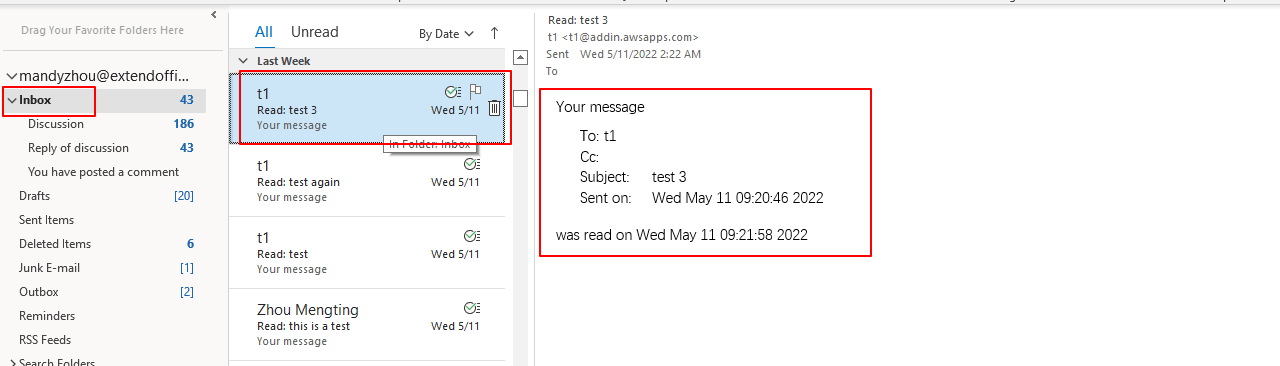
Die Lesebestätigungsbenachrichtigung enthält den Namen und die E-Mail-Adresse des Empfängers, den Betreff sowie das Datum und die Uhrzeit, wann die E-Mail gesendet wurde und wann der Empfänger sie gelesen hat.
Hinweis: Manchmal erhalten Sie möglicherweise keine Lesebestätigung, selbst wenn Sie eine E-Mail gesendet haben, die die Bedingungen erfüllt. Die Gründe dafür sind wie folgt:
- Für Empfänger, die Outlook als ihr E-Mail-Programm verwenden, erscheint nach dem Lesen der Nachricht ein Microsoft Outlook-Dialogfeld. Sie können sich weigern, eine Lesebestätigung zu senden.
- Einige Empfänger-Einstellungen oder Mailserver blockieren Lesebestätigungen vollständig.
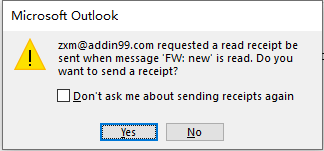
Verwandte Artikel
Wie fordert man Zustellbestätigungen und Lesebestätigungen in Outlook an?
Dieser Artikel hilft Ihnen dabei, Zustellbestätigungen und Lesebestätigungen für die aktuell verfasste E-Mail sowie für alle gesendeten E-Mails anzufordern.
Wie blockiert man das Tracking / Lesebestätigungen in Outlook-E-Mails?
Haben Sie jemals eine Lesebestätigungsanfrage erhalten, wenn Sie eine Outlook-E-Mail öffneten, wie im folgenden Screenshot gezeigt? In einigen Fällen müssen Sie solches Tracking aus Gründen der Privatsphäre, Sicherheit usw. blockieren. Hier erfahren Sie, wie Sie (Lesebestätigungs-)Tracking in Outlook-E-Mails einfach blockieren können.
Wie verfolgt man Meeting-Antworten in Outlook?
Nachdem Sie eine Besprechung erstellt und Teilnehmer eingeladen haben, können Sie die Antworten der Teilnehmer verfolgen, die die Besprechungsanfrage akzeptiert oder abgelehnt haben. In diesem Artikel zeigen wir Ihnen, wie Sie Meeting-Antworten in Outlook verfolgen können.
Wie verfolgt man Telefonanrufe mit Journalen in Outlook?
Vielleicht haben Sie schon erlebt, dass Sie nach einem Stift und Papier greifen mussten, um während eines geschäftlichen Anrufs eine kurze Notiz zu machen. Tatsächlich können wir, wenn wir einen Anruf bei einem bestimmten Kontakt in Outlook tätigen, den Anruf mit einem Journal-Eintrag verfolgen. In diesem Artikel zeige ich Ihnen, wie Sie Telefonanrufe mit Journalen in Outlook einfach verfolgen können.
- ✅ Ein-Klick-Komfort: Laden Sie alle fünf Installationspakete in nur einem Schritt herunter.
- 🚀 Für jede Office-Aufgabe bereit: Installieren Sie die benötigten Add-Ins genau dann, wenn Sie sie brauchen.
- 🧰 Enthalten: Kutools für Excel / Kutools für Outlook / Kutools für Word / Office Tab Pro / Kutools für PowerPoint
Beste Office-Produktivitätstools
Eilmeldung: Kutools für Outlook veröffentlicht kostenlose Version!
Erleben Sie das brandneue Kutools für Outlook mit über100 unglaublichen Funktionen! Jetzt herunterladen!
📧 E-Mail-Automatisierung: Automatische Antwort (verfügbar für POP und IMAP)/E-Mail senden planen/Automatische CC/BCC nach Regel beim Senden von E-Mail/Automatische Weiterleitung (Erweiterte Regeln) /Begrüßung automatisch hinzufügen/E-Mails mit mehreren Empfängern automatisch in einzelne E-Mails aufteilen...
📨 E-Mail-Management: E-Mail zurückrufen/Betrugs-E-Mails nach Betreff und anderen Kriterien blockieren/Duplikate löschen/Erweiterte Suche/Ordner organisieren...
📁 Anhänge Pro:Stapel speichern/Stapel ablösen/Stapel komprimieren/Automatisch speichern/Automatisch abtrennen/Automatische Komprimierung...
🌟 Interface-Magie: 😊Mehr schöne und coole Emojis /Benachrichtigung bei wichtigen E-Mails/Outlook minimieren statt schließen...
👍 Ein-Klick-Genies: Allen mit Anhängen antworten /Anti-Phishing-E-Mails/🕘Zeitzone des Absenders anzeigen...
👩🏼🤝👩🏻 Kontakte & Kalender: Stapel Kontakt aus ausgewählten E-Mails hinzufügen/Kontaktgruppe in einzelne Gruppen aufteilen/Geburtstagserinnerung entfernen...
Verwenden Sie Kutools in Ihrer bevorzugten Sprache – unterstützt Englisch, Spanisch, Deutsch, Französisch, Chinesisch und über40 weitere!


🚀 Ein-Klick-Download — alle Office-Add-Ins verfügbar
Dringend empfohlen: Kutools für Office (5-in-1)
Mit einem Klick laden Sie fünf Installationsprogramme gleichzeitig herunter — Kutools für Excel, Outlook, Word, PowerPoint und Office Tab Pro. Jetzt herunterladen!